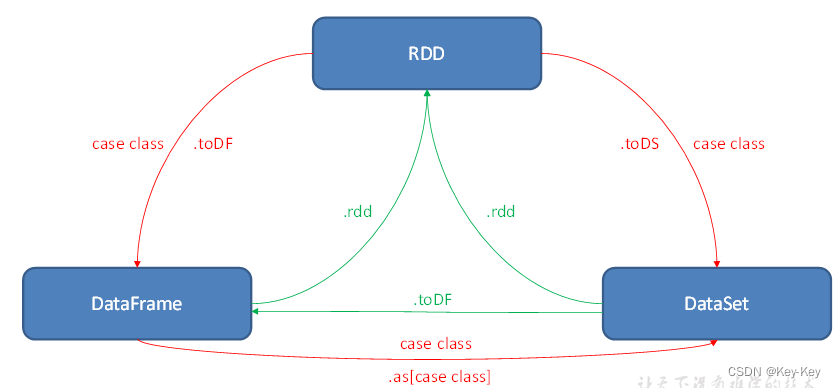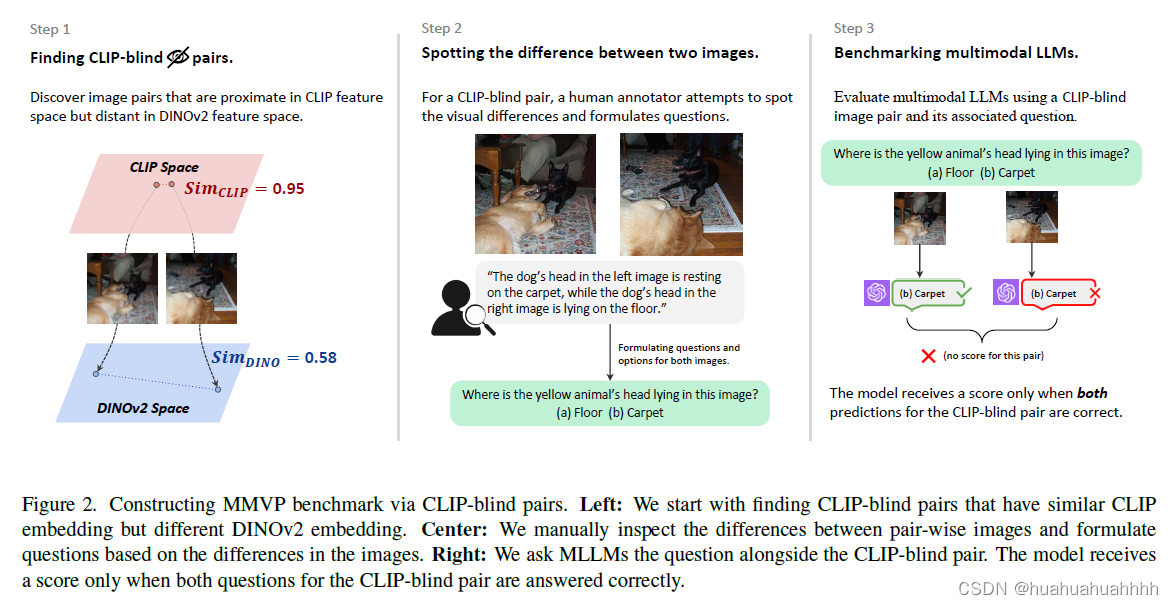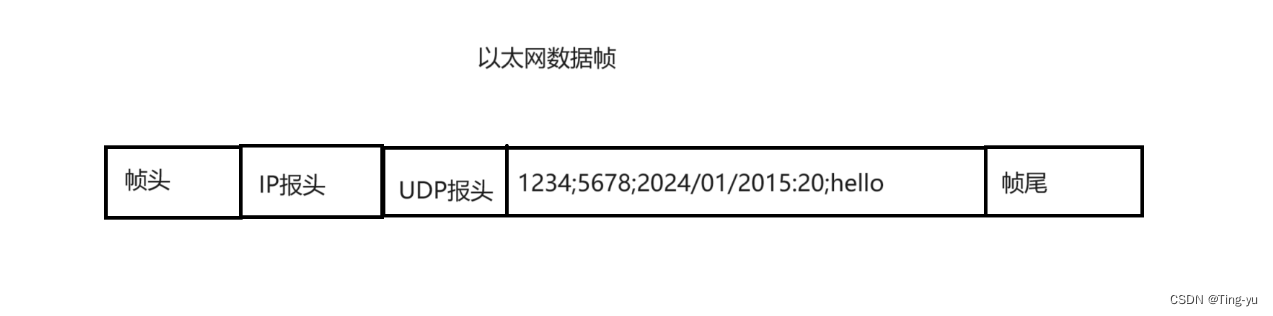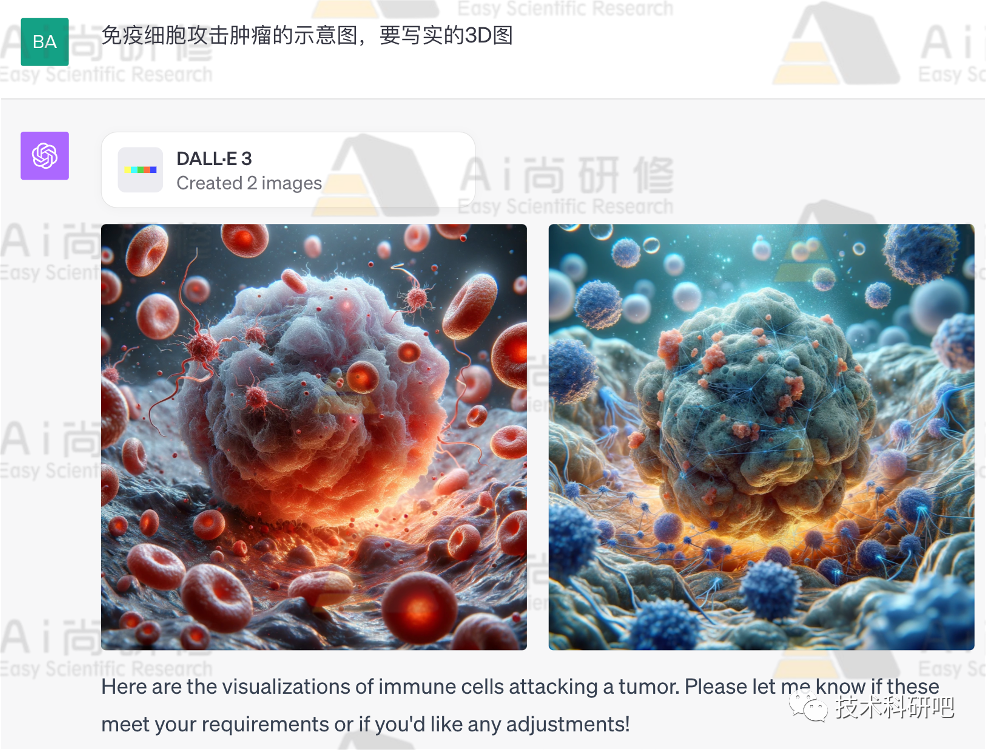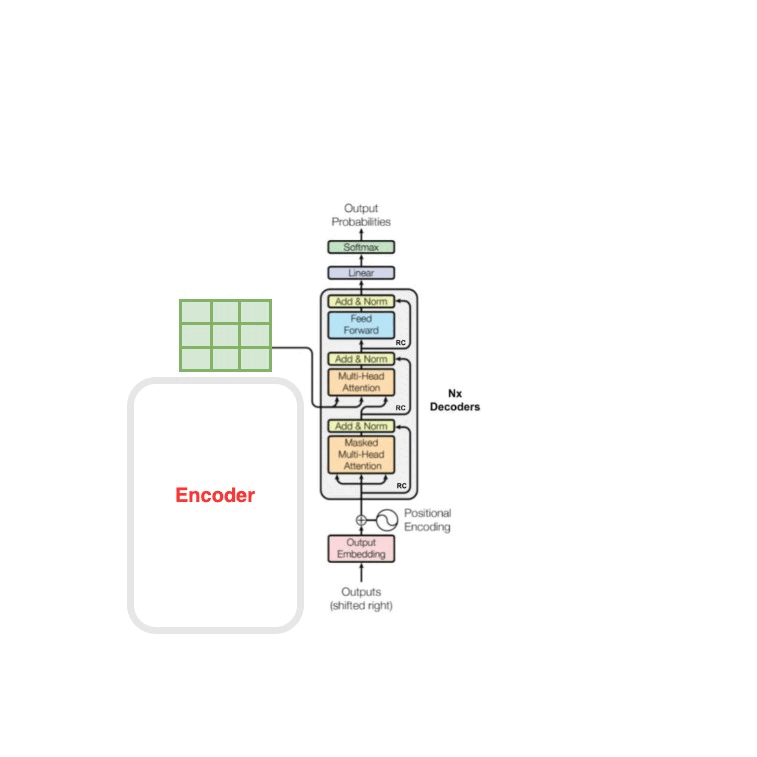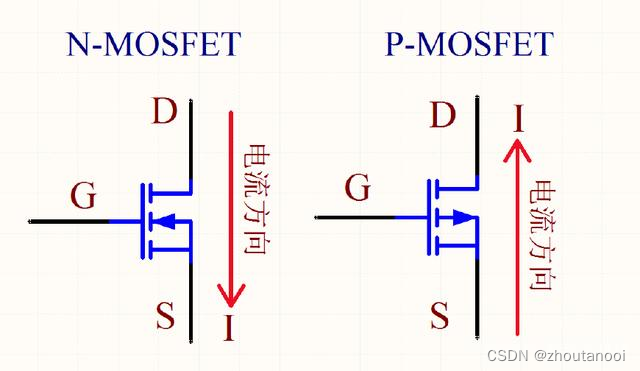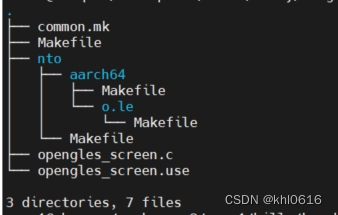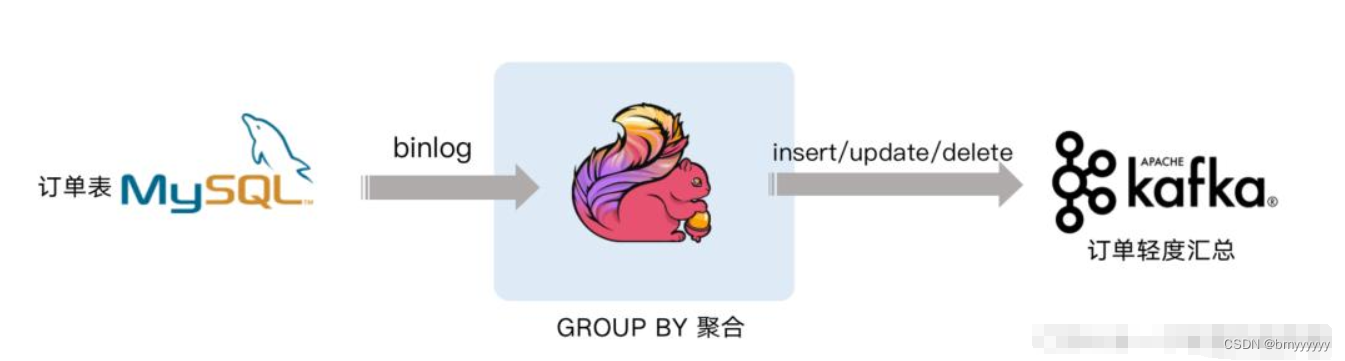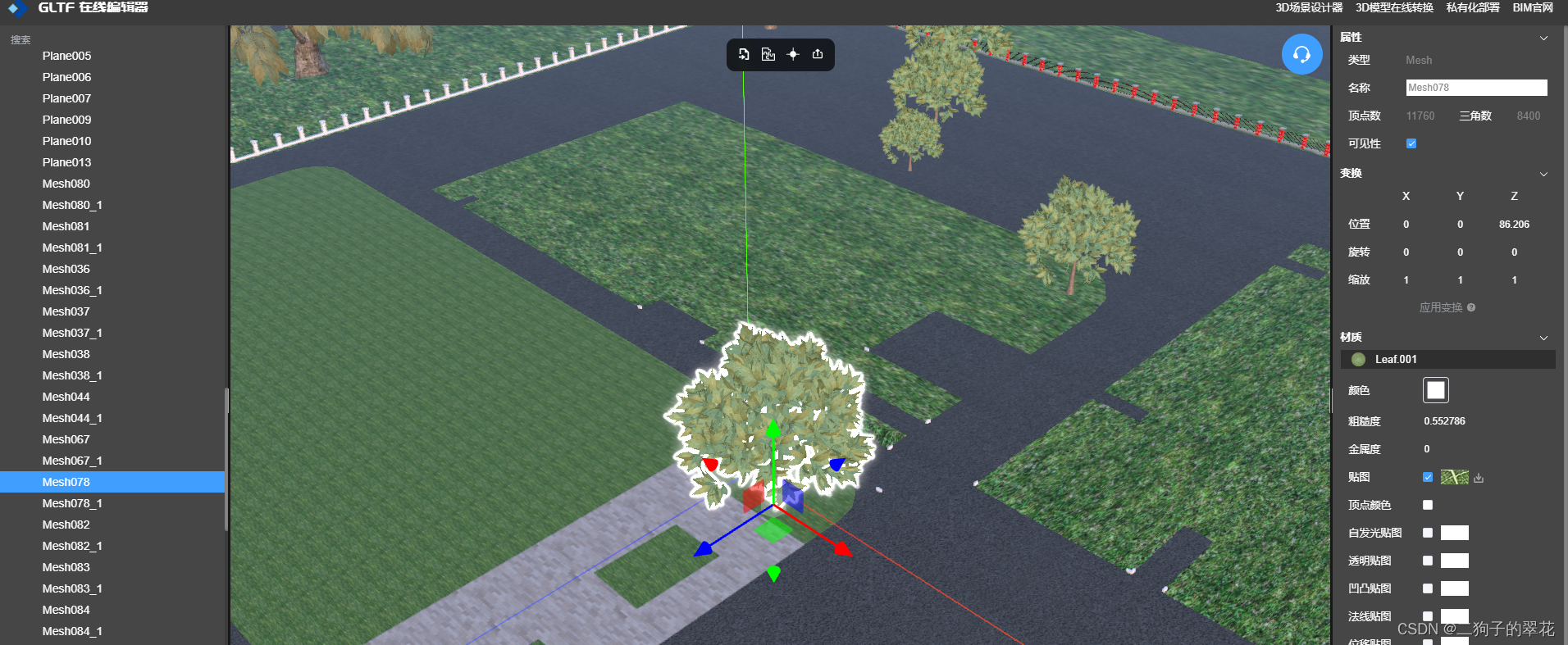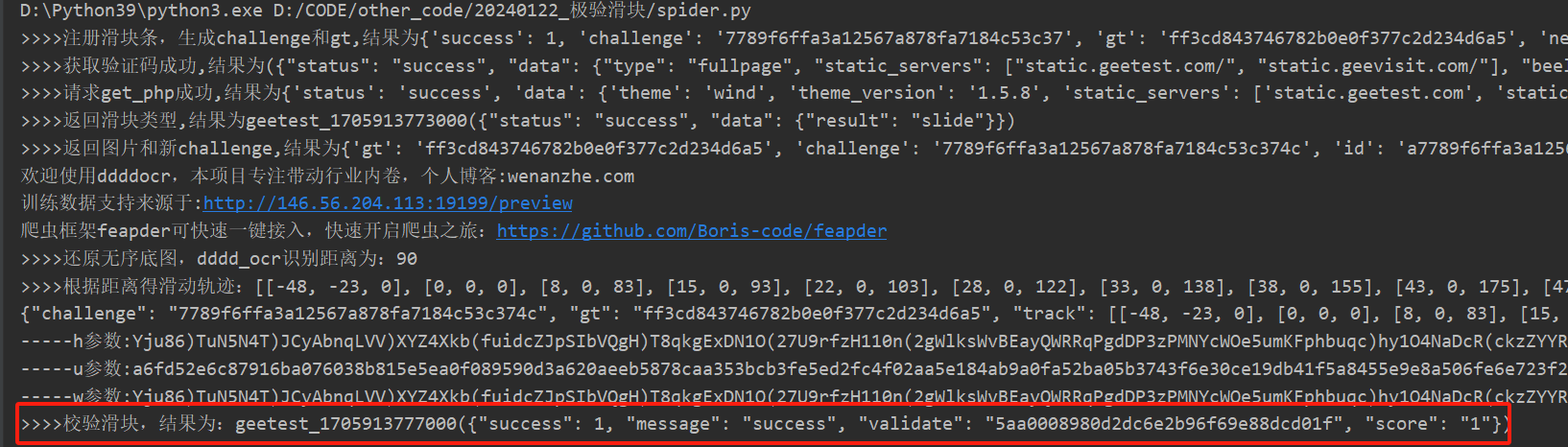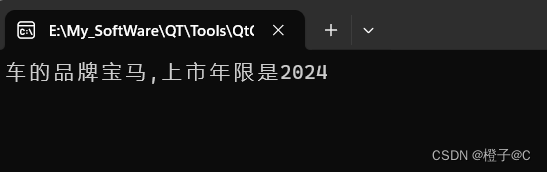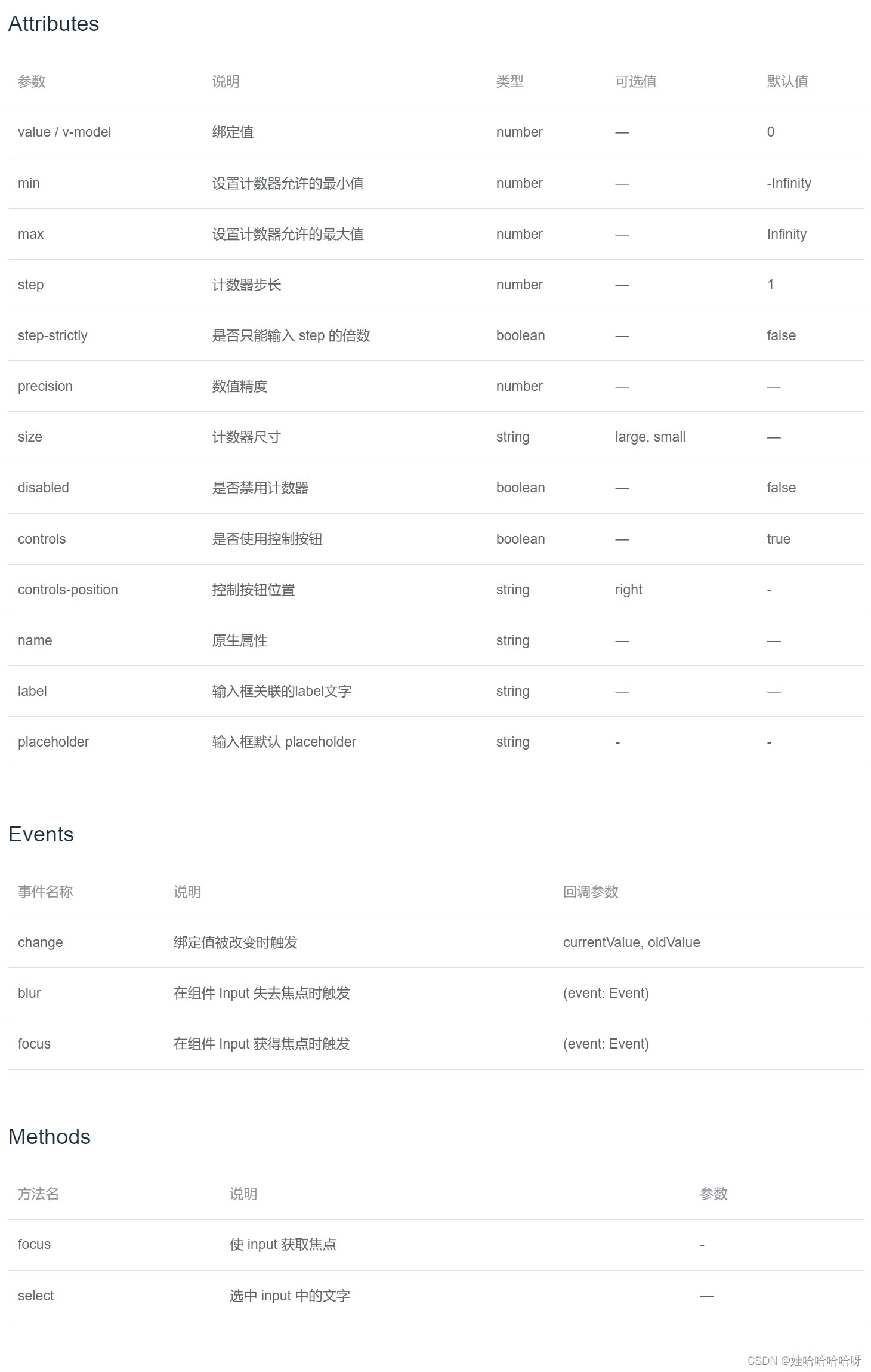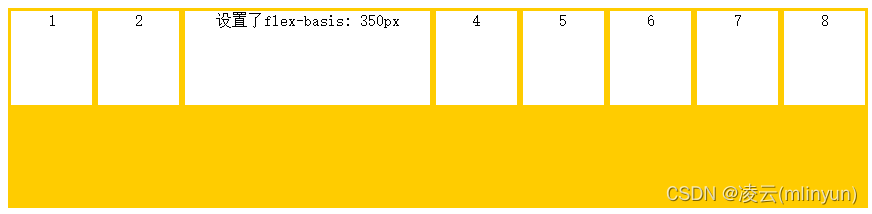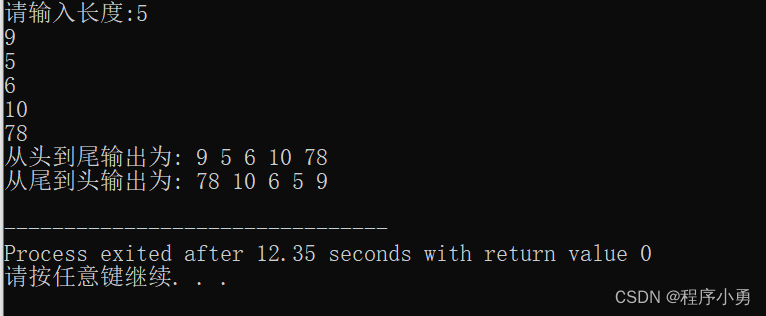智慧安防平台EasyCVR能在复杂的网络环境中(专网、局域网、广域网、VPN、公网等)将前端海量的设备进行统一集中接入与视频汇聚管理,平台支持设备通过4G、5G、WIFI、有线等方式进行视频流的接入与传输,支持的接入协议包括:国标GB28181、RTSP/Onvif、RTMP,以及厂家的私有协议与SDK,如:海康ehome、海康sdk、大华sdk、宇视sdk、华为sdk、萤石云sdk、乐橙sdk等,可以覆盖市面上99%的前端监控设备。

经常有用户咨询我们,将海康摄像头通过GB/T28181协议接到EasyCVR平台,但是在平台上为什么看不到设备?今天我们就来总结一下,遇到这类情况该如何排查和解决。
1、检查设备是否自带物联网卡
如果设备是自带物联网卡的摄像头,那么需要询问厂家是否要设置定向IP,自带物联网卡的设备,网络需要定向IP。
2、关闭萤石云
部分海康设备萤石云和GB28181协议不能同时开启,关闭设备的萤石云注册,单独启用GB28181注册解决问题。
3、防火墙排查
检查系统的防火墙是否开启,开启后可以尝试关闭。如果服务器外还有物理防火墙,系统本身的防火墙可以尝试关闭下,再观察平台上是否可以看到注册的设备。
4、端口排查
排查服务端的15060 udp/tcp端口是否开放,排查外层的物理防火墙端口映射是否正常。如果是阿里云、华为云、腾讯云,则需要在其后台管理页面【安全组】里配置端口开放。
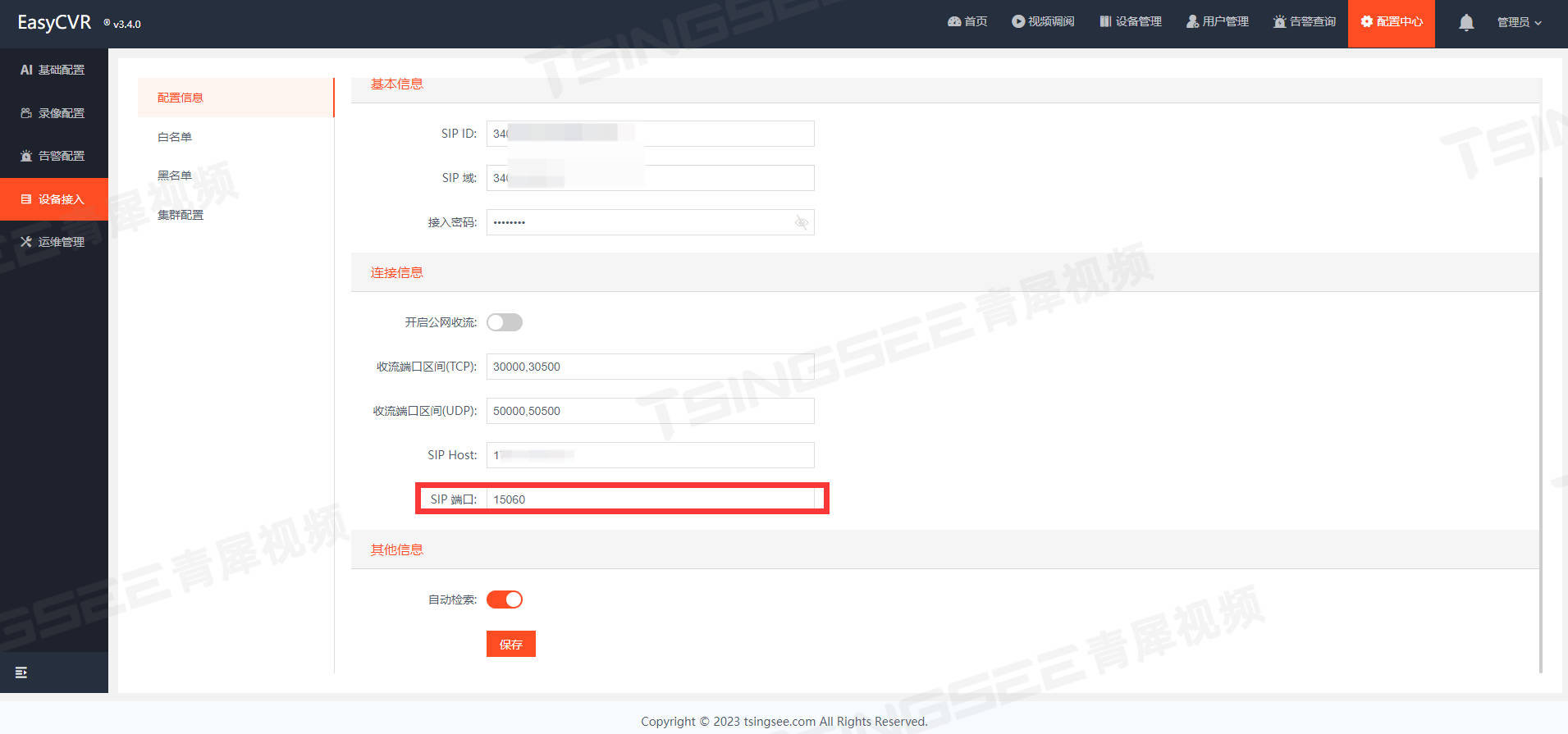
5、排查IP地址
查看设备是否可以成功访问到服务器的IP地址,服务启动后会随机填入服务配置里的sip host,该地址可以修改,修改成设备可以访问到的网段IP即可。
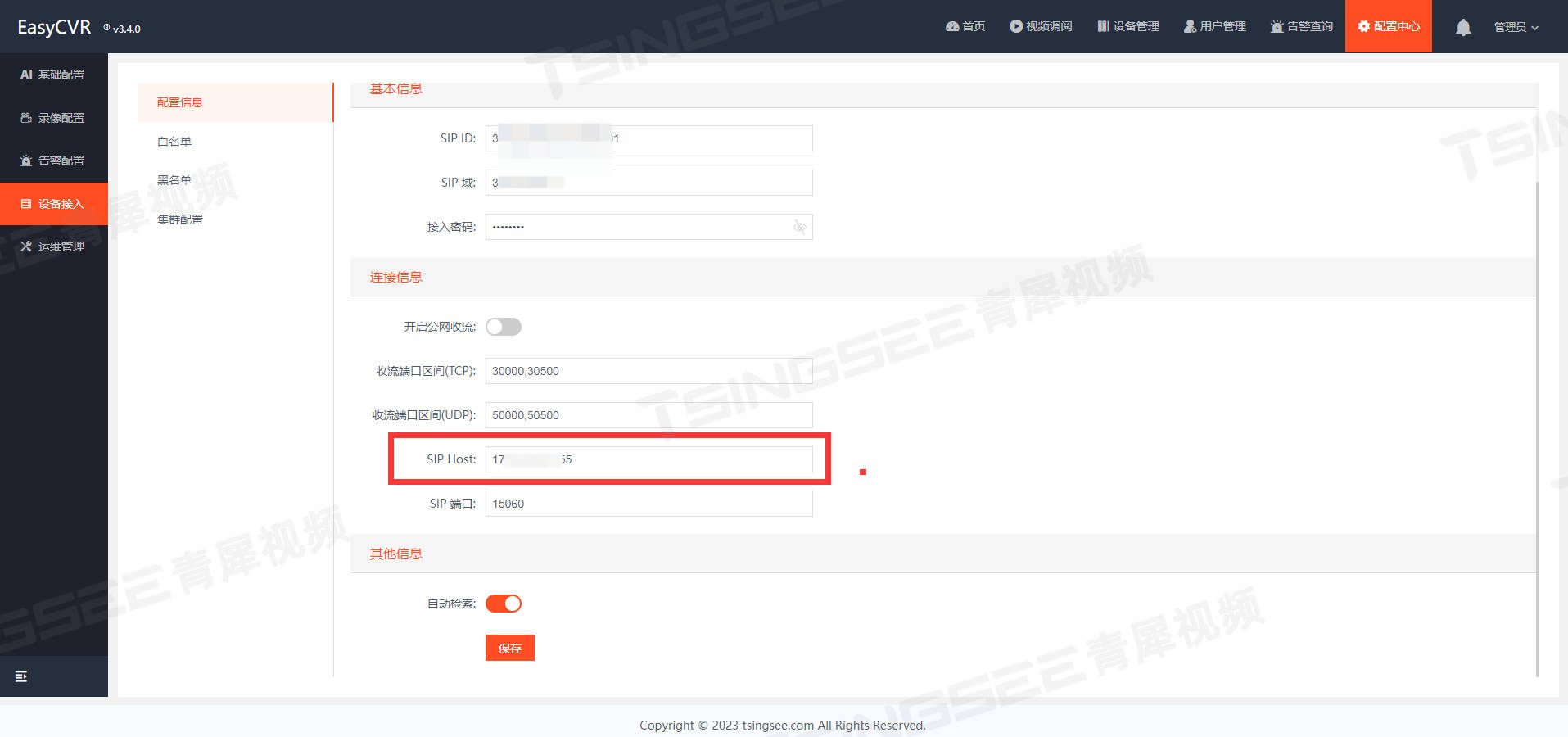
6、排查设备TCP/IP配置
查看设备配置的IP及网关是否正确。这里指的是设备里的配置,一般是通过浏览器访问设备的IP地址,可以查看到设备的配置页面,登录进入后,在网络设置里可以查看与排查。
7、排查设备是否为多网卡
查看设备的网络配置中TCP/IP配置,有无多网卡,选择可以访问服务端的网卡为默认网卡。
8、排查设备接入的配置参数
排查设备接入的参数填写是否正确、IP地址是否正确,是否勾选启用、密码是否填写正确。
9、尝试修改设备本地SIP端口
可以修改默认的15060端口,改成其它端口,如15065等。
10、尝试使用tcp注册
设备接入的配置中如果可以选择tcp信令,则可以尝试使用tcp注册。
11、将设备添加到白名单
部分设备有配置白名单的地方,可以尝试添加服务器的IP到白名单里。
12、更换设备路由
可以尝试更换下设备访问服务端的路由,来排查是否为网络问题。
13、添加白名单免密注册
可以在EasyCVR平台【配置中心】-【设备接入】-【白名单】中添加白名单,让设备免密接入试试。

14、抓包分析
如果上述尝试仍然无法看到平台上的国标GB28181设备,那么可以在服务器端抓信令端口,以此来判断有没有收到注册信息,排查网络等问题。
1)抓包工具准备
- Linux系统
使用tcpdump进行抓包,如果系统无此命令,用户可以自行安装。
- Windows系统
使用平台提供的wireshark插件进行抓包。
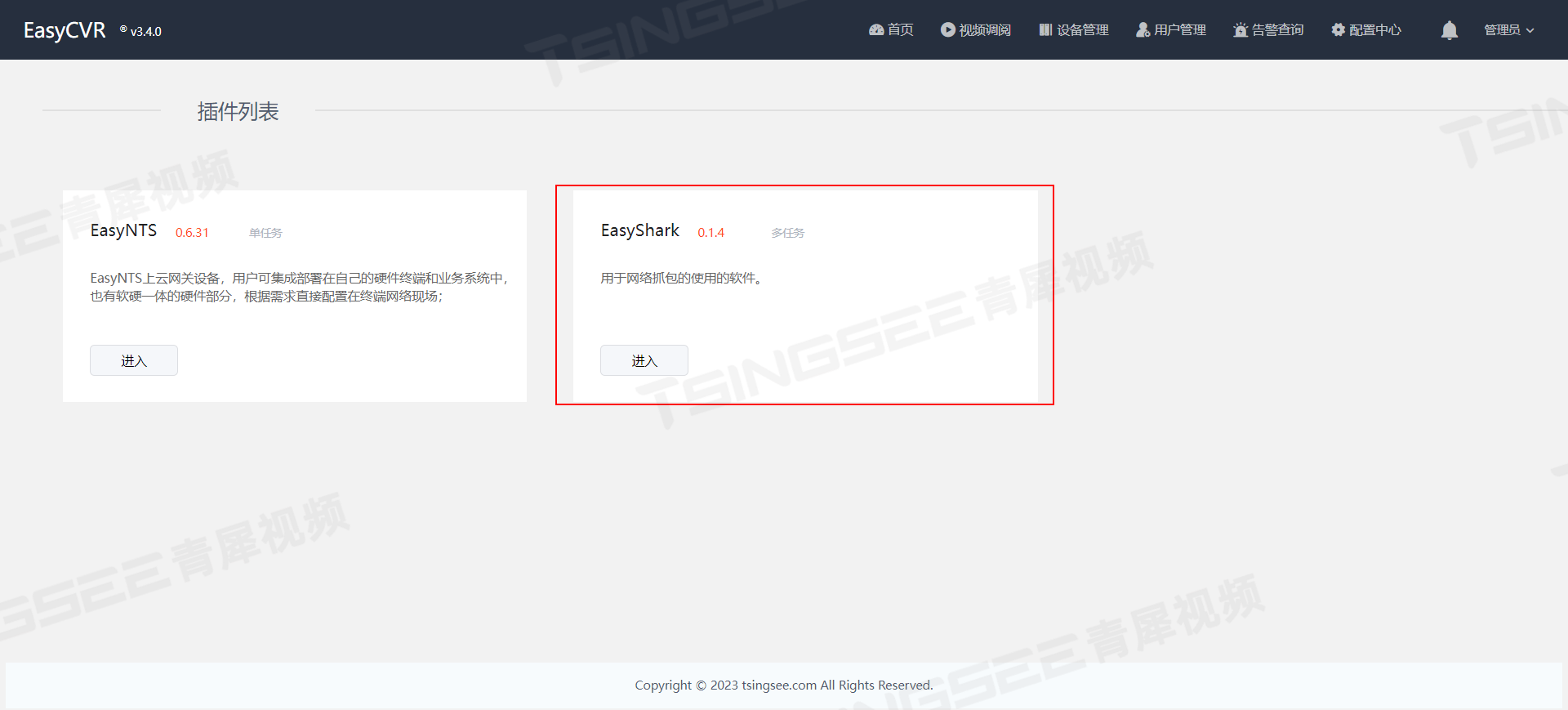
2)找到端口
在EasyCVR平台【配置中心】-【设备接入】,可以看到sip端口。
3)执行命令抓服务端口
- Linux系统
在Linux系统中切换到root用户,执行如下抓包命令
tcpdump -i any "port 15060" -w ttt.pcap
- Windwos系统
在Windows中,启动wireshark添加过滤抓包
4)等待抓包一段时间
等待一段时间,比如2分钟查看是否有抓到数据。
5)停止抓包
等待一段时间停止抓包,或是等到返回了提示。
- Linux系统
Ctrl+C结束抓包,抓包文件在执行命令的目录下。
- Windows系统
点击红色按钮停止,文件菜单可以另存抓包到文件。
6)查看抓包
抓包文件可以用wireshark打开,然后分析数据,排查具体原因。
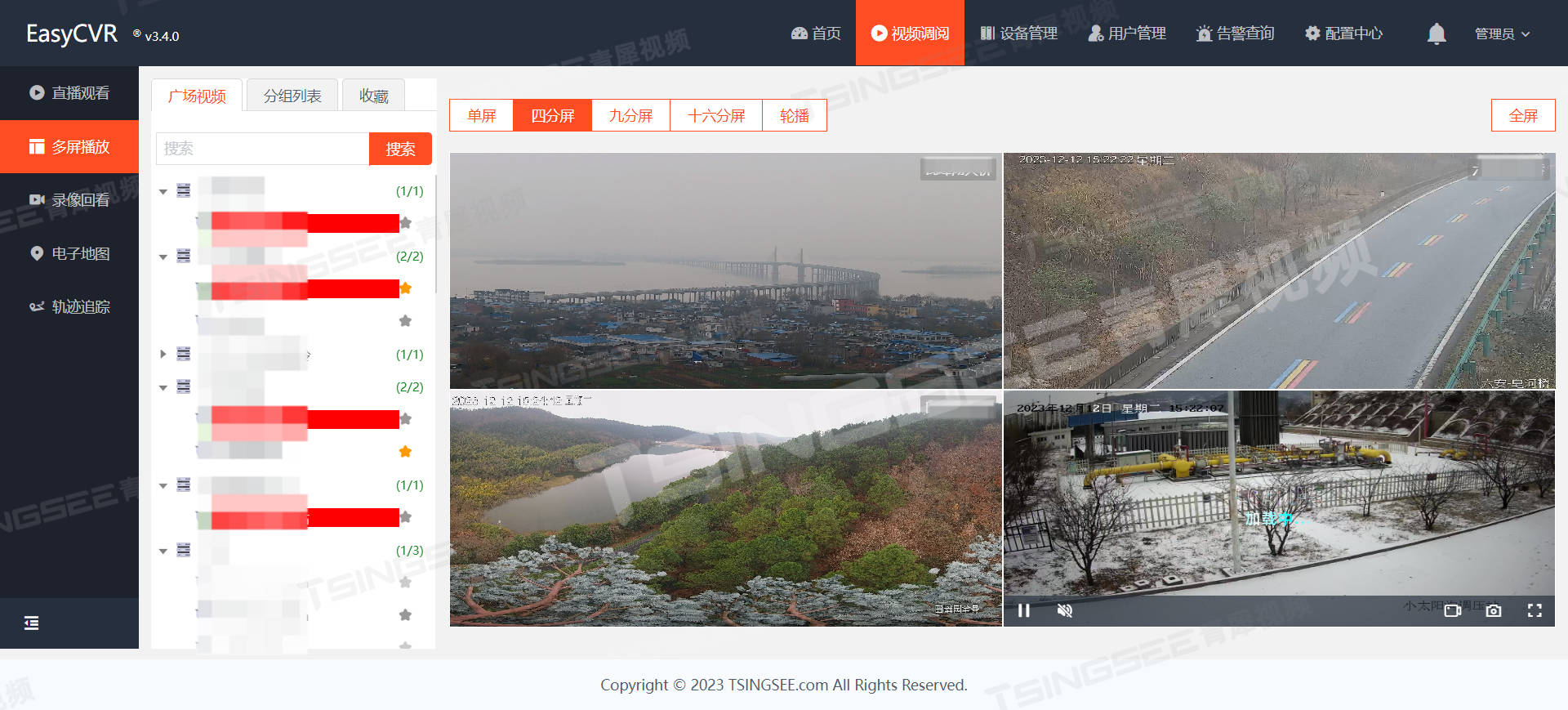
国标GB28181协议EasyCVR安防平台可以提供实时远程视频监控、视频录像、录像回放与存储、告警、语音对讲、云台控制、平台级联、磁盘阵列存储、视频集中存储、云存储等丰富的视频能力,平台支持7*24小时实时高清视频监控,能同时播放多路监控视频流,视频画面1、4、9、16个可选,支持自定义视频轮播。

此外,高清可视化视频监控平台EasyCVR还具备权限/用户/角色管理、设备分级分组管理、鉴权管理、服务器集群等管理能力。感兴趣的用户可以前往演示平台进行体验和部署测试。